PDF ist das Standardformat für wichtige Dokumente – Rechtsinstrumente, interne Berichte oder Vorschläge. Aber stellen Sie sich vor, Sie senden einen Vertrag, den ein Kunde oder Mitarbeiter problemlos bearbeiten könnte. Nicht ideal, oder?
Hier kommt der Vorteil von schreibgeschützten PDFs ins Spiel.
Was ist eine schreibgeschützte PDF-Datei?
Eine schreibgeschützte PDF-Datei verhindert, dass jemand das Dokument ändert, und ist daher perfekt für Dateien geeignet, die nicht bearbeitet werden dürfen.
Benutzer können den Inhalt zwar noch öffnen und anzeigen, die schreibgeschützte Einstellung verhindert jedoch jegliche Änderungen.
Die Einstellung „PDF nicht bearbeitbar“ ist wichtig, um wichtige Dokumente sicher und konsistent zu halten, während all Ihre harte Arbeit und Ihre ursprüngliche Absicht erhalten bleiben.
Hier sind einige Fälle, in denen es ideal ist, schreibgeschützte PDF-Dateien zu erstellen:
-
Unternehmens- und Personaldokumente.
-
Interne Berichte und kommerzielle Vorschläge.
-
Online freigegebene Dokumente.
-
Vertrauliche Informationen.
Wie speichern Sie eine PDF-Datei schreibgeschützt?
Sind Sie bereit, Ihre PDF-Dateien zu sperren und ungewollte Änderungen zu verhindern? Es gibt je nach den von Ihnen verwendeten Tools mehrere Möglichkeiten, eine PDF-Datei schreibgeschützt zu speichern.
So verwenden Sie Adobe Acrobat, um Ihre PDF-Datei schreibgeschützt zu machen
Adobe Acrobat ist eines der einfachsten und zuverlässigsten Tools zum Einrichten einer schreibgeschützten PDF-Datei.
-
Öffnen Sie Ihre PDF-Datei in Adobe Acrobat Pro DC.
-
Klicken Sie auf „ Datei “ → & ; „ Kennwortschutz “.
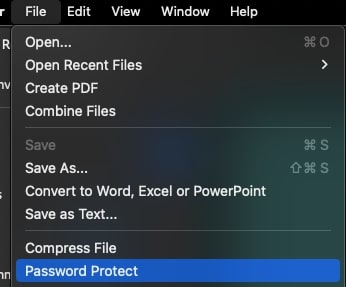
-
Wählen Sie eine Kompatibilitätsstufe (ältere Versionen gewährleisten eine breitere Kompatibilität, neuere Versionen haben jedoch eine stärkere Verschlüsselung).
-
Klicken Sie auf das Kästchen neben „Bearbeiten und Drucken des Dokuments einschränken“ .
-
Legen Sie ein Berechtigungskennwort fest, um zukünftige Änderungen zu verhindern.
-
Geben Sie an, ob das Drucken erlaubt oder vollständig verboten ist.
-
Klicken Sie auf „OK“ und dann auf „Datei“ → „Speichern unter“ um die schreibgeschützte Version Ihrer -Datei zu speichern.
Für zusätzliche Sicherheit können Sie:
-
Mit einem starken Kennwort verschlüsseln : Empfänger benötigen das Kennwort, um das PDF-Dokument zu entsperren .
-
Mit einem Zertifikat verschlüsseln : Sie können für jeden Empfänger spezifische Zugriffsebenen definieren.
Es ist, Ihre PDF-Datei mit Adobe nicht editierbar zu machen. Wenn jemand das Dokument in einem anderen PDF-Editor öffnet, umgeht er möglicherweise einige dieser Einschränkungen.
Wenn Sie die Dokumentberechtigungen in Adobe überprüfen möchten, gehen Sie zu „Datei“ → „Dokumenteigenschaften“ → „Sicherheit“ .
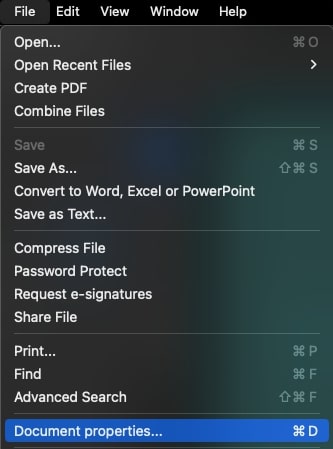
Unter „ Zusammenfassung der Dokumentbeschränkungen “ sehen Sie, ob das Dokument bearbeitet werden kann.
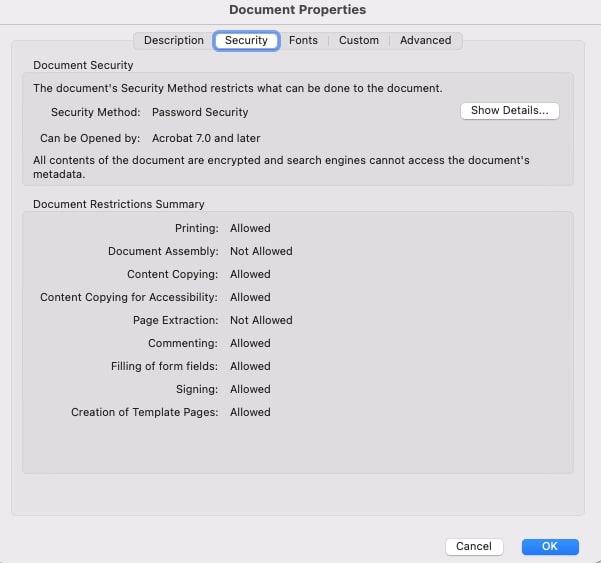
So konvertieren Sie Ihre PDF-Datei so, dass sie unter Windows nicht mehr geändert werden kann
Wenn Sie nicht Adobe verwenden, können Sie Ihre PDF-Datei auch über Ihr Microsoft Windows-Betriebssystem schreibgeschützt machen:
-
Klicken Sie mit der rechten Maustaste auf Ihre PDF-Datei und wählen Sie „Eigenschaften“ .
-
Aktivieren Sie auf der Registerkarte „Allgemein“ das Kontrollkästchen für „Schreibgeschützt“ .
-
Klicken Sie auf „Übernehmen“ und „OK“ .
Diese einfache Möglichkeit, Ihre Datei zu schützen, ist nicht so sicher wie ein Kennwortschutz, da jeder mit den entsprechenden Berechtigungen diese Einstellung rückgängig machen könnte.
So sichern Sie Ihre schreibgeschützte PDF-Datei auf dem Mac
Mac-Benutzer haben einige einfache Möglichkeiten, nicht bearbeitbare PDF-Dateien zu erstellen:
Über macOS :
- Klicken Sie mit der rechten Maustaste auf die PDF-Datei und wählen Sie „Informationen“ .
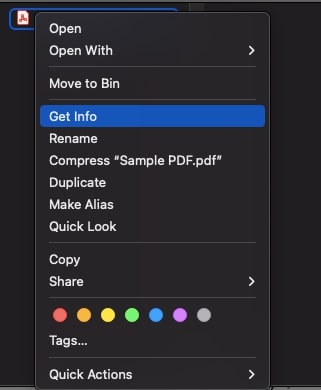
- Blättern Sie nach unten zu „Freigabe & Berechtigungen“ .
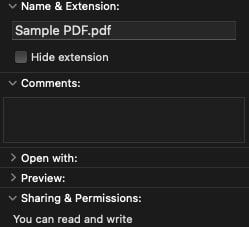
- Passen Sie die Einstellungen an, um den Benutzerzugriff auf „Nur Lesen“ zu setzen.

Denken Sie daran, dass jeder mit Administratorrechten für Ihren Mac-Computer Ihre Berechtigungen problemlos ändern kann.
Über die Vorschau:
- Öffnen Sie Ihre PDF-Datei in der Vorschau.
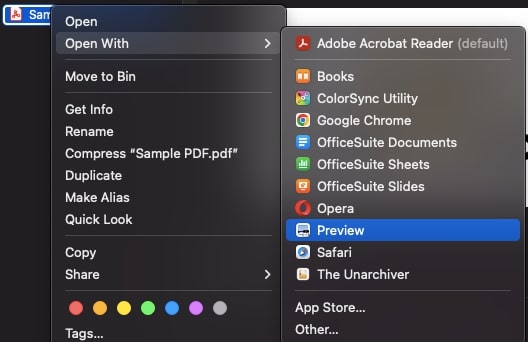
- Gehen Sie zu „Datei“ → „Berechtigungen bearbeiten“ .
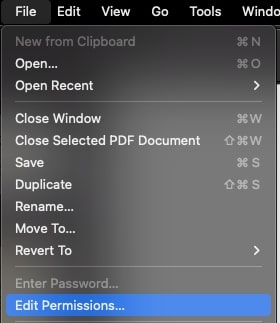
- Aktivieren Sie „Zum Öffnen des Dokuments Kennwort erforderlich“ und legen Sie ein Kennwort fest.
- Passen Sie diese Optionen an, wenn Sie Drucken oder kleinere Änderungen zulassen möchten.
- Wählen Sie Ihr „ Besitzerkennwort “.
- Klicken Sie auf „Übernehmen“ und „Speichern“.
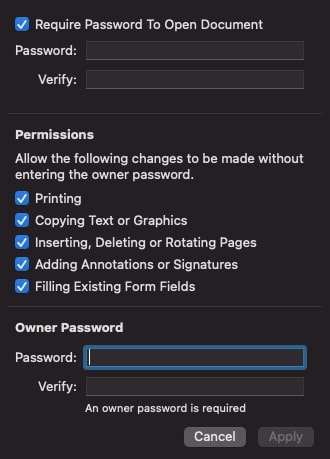
So ändern Sie Ihren Dateizugriff mit der PDF-Verwaltungssoftware MobiPDF
Wie MobiPDF bietet Ihnen mehr Kontrolle über Ihre Dateien.
-
Öffnen Sie Ihre PDF in MobiPDF.
-
Gehen Sie zu „Datei“ „Tools“ → „Schützen“ oder klicken Sie in der Navigationsleiste auf „Dokument schützen“ .
-
Wählen Sie im Popup-Fenster den gewünschten Schutz aus:
-
Sie können außerdem auswählen, ob Sie die Berechtigung zum Drucken von Dateien erteilen und ob Sie Folgendes möchten:
-
Inhalte, die kopiert (und extrahiert) oder bearbeitet werden sollen.
-
Benutzer, die Kommentare einfügen sollen.
-
Dokumente, die zusammengestellt werden sollen.
-
Formularfelder, die ausgefüllt werden sollen.
-
Metadaten, die verschlüsselt werden sollen.
-
Klicken Sie auf „OK“ um Ihre Einstellungen anzuwenden.
MobiPDF bietet außerdem weitere Funktionen zur Gewährleistung der Sicherheit Ihrer Datei, wie:
-
" Digital signieren " – Ihre Identität zu bestätigen und das Dokument zu signieren.
-
" Zeitstempel " – eine digitale Signatur, deren Gültigkeit über die Server bestätigt wird.
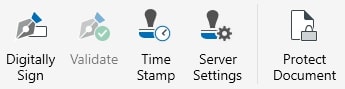
Wie mache ich eine PDF online schreibgeschützt?
Viele Onlinetools können Ihre PDF-Datei vor Änderungen schützen.
Wir haben die beliebtesten Websites ausgewählt, damit Sie Ihre PDF-Dateien schnell und effektiv schreibgeschützt konvertieren können.
Berücksichtigen Sie immer die Art des Inhalts und die Notwendigkeit der Vertraulichkeit, bevor Sie eine Onlinemethode zum Konvertieren Ihres PDF-Dokuments auswählen.
Machen Sie Ihre PDF mit SmallPDF nicht bearbeitbar
Smallpdf bietet eine einfache Möglichkeit, Ihre PDF-Datei zu schützen, indem Sie für zusätzliche Sicherheit ein Kennwort oder Bearbeitungsbeschränkungen hinzufügen.
-
Öffnen Sie das Smallpdf-Tool zum Kennwortschutz.
-
Ziehen Sie Ihr PDF per Drag & Drop in die Toolbox.
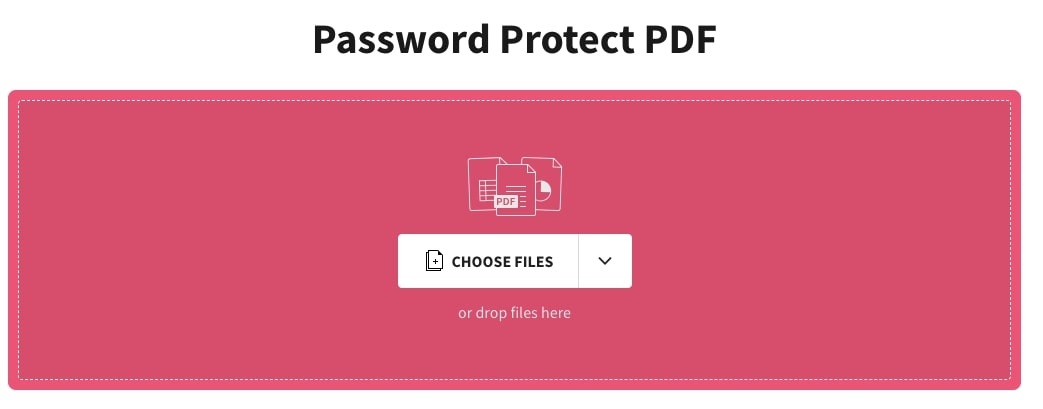
-
Geben Sie Ihr Kennwort ein.
-
Klicken Sie auf „ Schützen“ um das Kennwort hinzuzufügen.
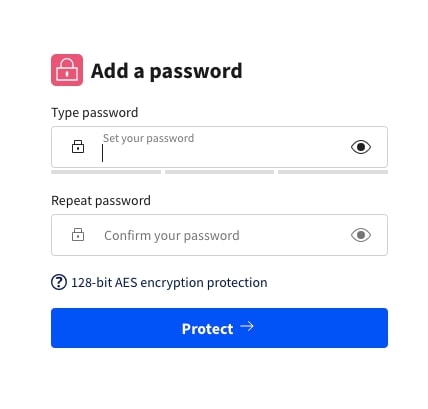
-
Laden Sie Ihr neu kennwortgeschütztes PDF herunter.
Schützen Sie Ihre PDF-Dateien mit PDF2Go
PDF2Go bietet eine benutzerfreundliche Funktion zum Konvertieren Ihrer Dokumente.
-
Gehen Sie zum PDF2Go Protect PDF Tool und wählen Sie „ PDF schützen .“
-
Ziehen Sie Ihr Dokument in das Upload-Feld oder klicken Sie auf „ Datei auswählen“ .
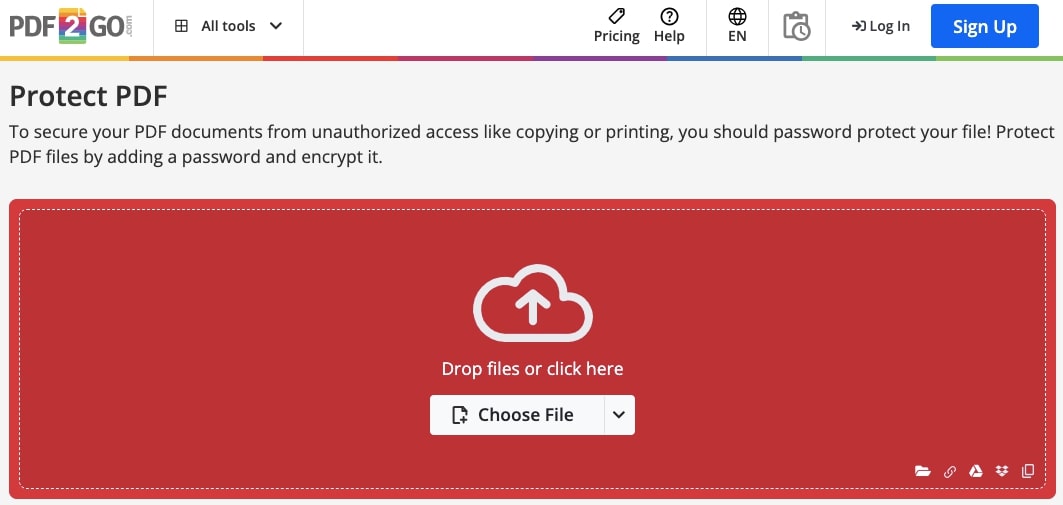
-
Legen Sie nach dem Hochladen des Dokuments ein Kennwort fest.
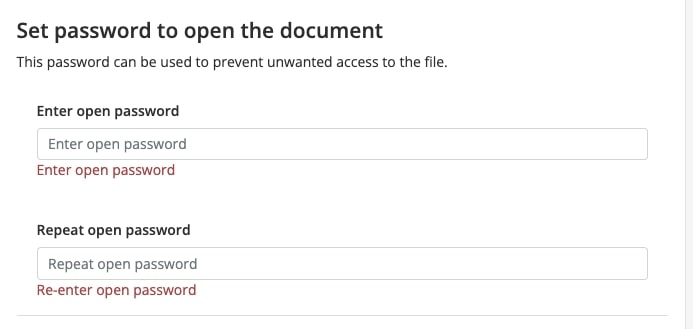
- Sie können auch ein Kennwort erstellen, um weitere Berechtigungen (z. B. Drucken usw.) einzuschränken.
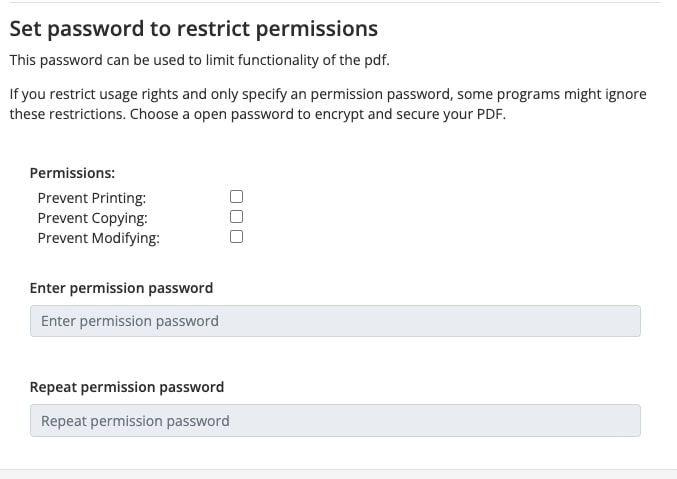
-
Klicken Sie auf " Start" , um Ihr PDF zu verarbeiten.
-
Laden Sie Ihr schreibgeschütztes PDF herunter.
Wechseln Sie mit Sejda in den schreibgeschützten Modus
Sejda ist eine weitere vertrauenswürdige Plattform zum Sichern Ihrer Dateien.
-
Greifen Sie auf das Sejda Protect PDF Tool zu.
-
Wählen Sie im Menü „ Alle Tools “ die Option „ Schützen “ und dann „ PDF-Dateien hochladen “.
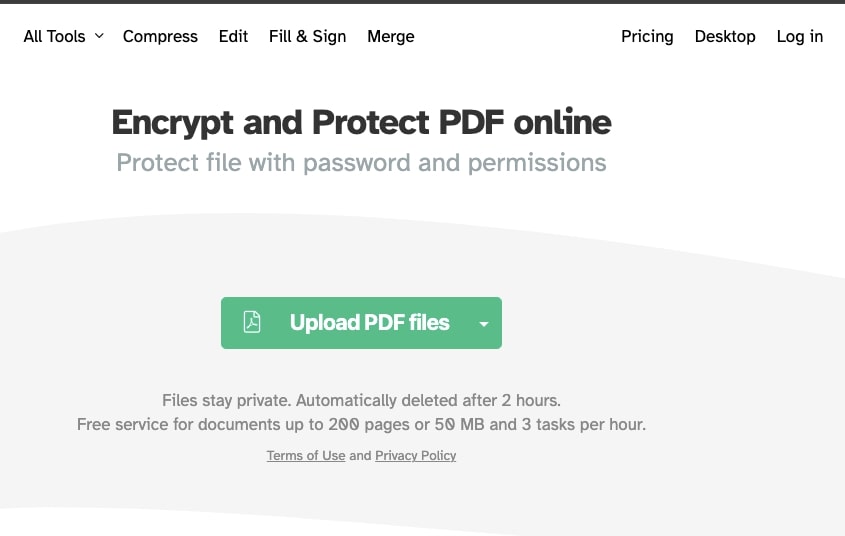
-
Legen Sie ein Kennwort fest und aktivieren Sie die Leseberechtigung, die Sie einschränken möchten.
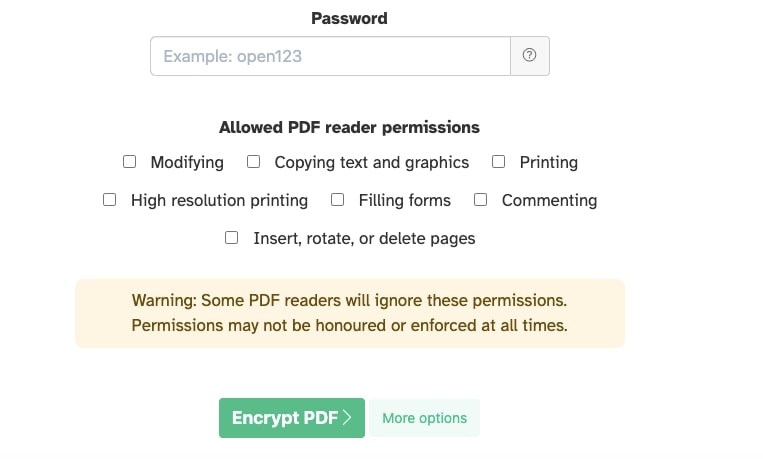
-
Klicken Sie auf " PDF verschlüsseln " und laden Sie dann Ihre schreibgeschützte Datei herunter.
Sorgen Sie mit iLovePDF für die Sicherheit Ihrer PDFs
iLovePDF ist ein einfacher Onlinedienst, mit dem Sie Ihre PDFs durch Hinzufügen eines Kennwortschutzes schreibgeschützt machen können.
-
Besuchen Sie iLovePDF und wählen Sie im Menü " PDF schützen ".
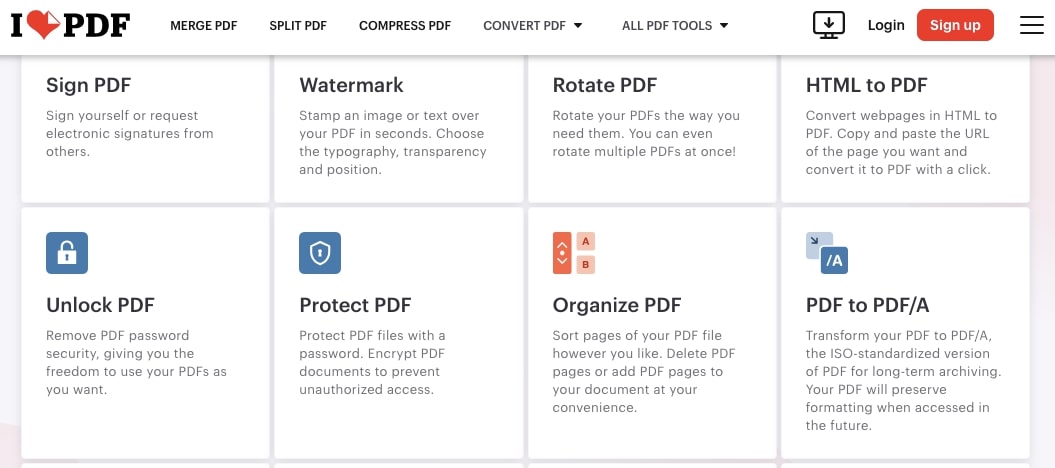
-
Laden Sie Ihr Dokument hoch.
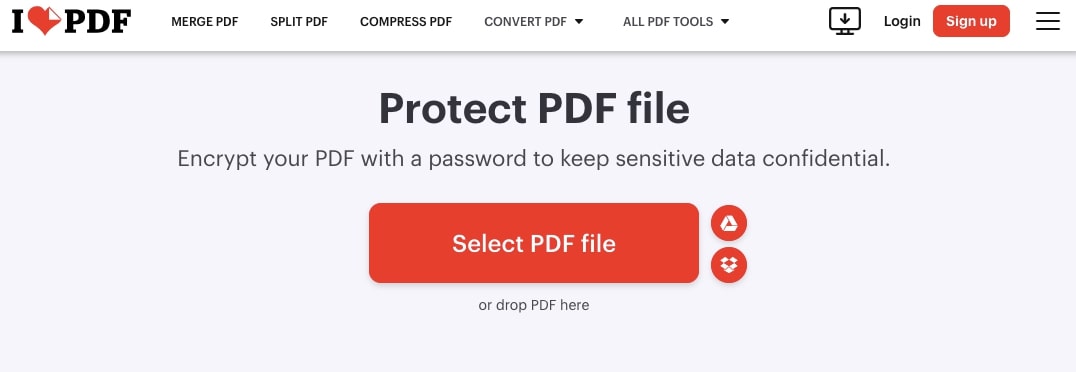
-
Geben Sie ein Kennwort in das Feld ein und klicken Sie auf " PDF schützen "
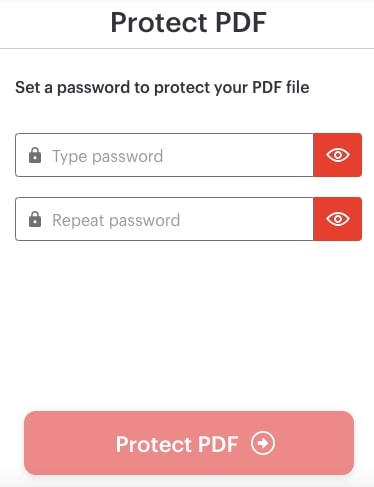
-
Laden Sie Ihre gesperrte Datei herunter.
Wie speichere ich ausfüllbare PDF-Dateien schreibgeschützt?
Haben Sie ein ausfüllbares PDF-Formular oder ein interaktives Dokument, das Sie sperren möchten? Anschließend müssen Sie die bearbeitbaren Felder in statischen Inhalt umwandeln.
So geht das in Adobe Acrobat DC Pro .
-
Starten Sie Adobe und gehen Sie zu " Datei " → "Öffnen" , um Ihr PDF-Dokument zu suchen und das Formular auszufüllen .
-
Wählen Sie anschließend " Datei " → " Speichern unter... ." und den Ordner, in dem die Datei gespeichert werden soll.
-
Stellen Sie sicher, dass das Format PDF ist, damit die Formulardaten erhalten bleiben und die Ausfüllfunktion entfernt wird.
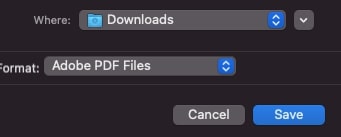
-
Klicken Sie in der rechten Seitenleiste auf „ Schützen“ . Wählen Sie in der Dropdown-Liste „ Erweiterte Optionen“ → „Sicherheitseigenschaften“ → klicken Sie auf „ Einstellungen ändern…“ .
-
Aktivieren Sie „ Bearbeiten und Drucken des Dokuments einschränken .“
-
Wählen Sie unter „ Zulässige Änderungen“ die Option „ Keine .“ aus.
-
Geben Sie ein sicheres Berechtigungskennwort ein.
-
Sie können auch ein Öffnungskennwort festlegen, wenn Sie steuern möchten, wer das Dokument öffnen kann.
-
Klicken Sie auf " OK" , geben Sie Ihre Passwörter erneut ein und drücken Sie " OK" .
-
Verwenden Sie " Datei" → "Speichern unter" um Ihre neu gesicherte, schreibgeschützte PDF-Datei zu speichern.
Testen Sie das Dokument, indem Sie die gespeicherte PDF-Datei öffnen und versuchen, damit zu interagieren, um sicherzustellen, dass alle Felder gesperrt sind und das Dokument nun schreibgeschützt ist.
Wie mache ich eine schreibgeschützte PDF-Datei bearbeitbar?
Wenn Sie die Schreibschutzbeschränkungen aufheben müssen, können Sie dies ganz einfach mit Adobe Acrobat tun. Sie müssen sich jedoch das Kennwort merken, das Sie festgelegt haben oder das Ihnen mitgeteilt wurde.
’ machen Sie Ihre PDF-Datei mit Adobe bearbeitbar:
-
Starten Sie Adobe und gehen Sie zu " Datei" → "Öffnen" , um Ihre schreibgeschützte PDF-Datei hochzuladen.
-
Sie werden aufgefordert, das Berechtigungskennwort einzugeben.
-
Gehen Sie zur Registerkarte " Tools" in der oberen linken Ecke des Bildschirms.
-
Navigieren Sie zu " Schützen " → " Verschlüsseln " → " Sicherheit entfernen " , um alle vorherigen Einschränkungen aufzuheben.
-
Sobald die Sicherheitseinstellungen entfernt sind, speichern Sie Ihre Datei, indem Sie zu " Datei " → " Speichern " gehen.
Sie können die Sicherheitseinstellungen in Windows auch rückgängig machen, indem Sie „Eigenschaften“ auswählen. Deaktivieren Sie auf der Registerkarte „Allgemein“ das Kontrollkästchen „Schreibgeschützt“ .
Gehen Sie auf einem Mac zu „Informationen“ und scrollen Sie zu „ Freigabe & Berechtigungen“ .
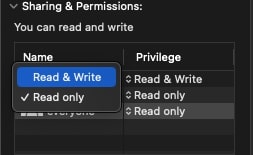
In MobiPDF navigieren Sie zu „Datei“ → „Tools“ → „Schützen“ oder klicken Sie auf „Dokument schützen“ , um die Sicherheitseinstellungen zu ändern.
Alternativ können Sie Ihr PDF auch online mit einem Tool wie Smallpdf konvertieren, um es in ein bearbeitbares Format wie Word oder Excel zu konvertieren. Wenn Ihr Dokument kennwortgeschützt ist, müssen Sie das Kennwort zur Hand haben.
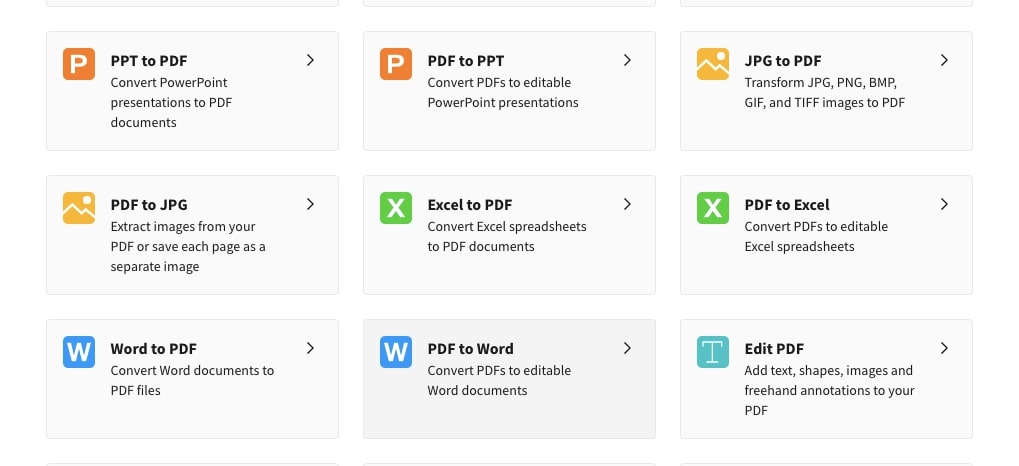
Darüber hinaus können einige Onlinetools Beschränkungen hinsichtlich der Dateigröße oder der Anzahl der Konvertierungen pro Tag auferlegen. Auch bei der Verwendung von Onlinediensten muss die Sicherheit vertraulicher Dokumente gewährleistet sein.
Häufig gestellte Fragen
Wie sperren Sie PDF-Dokumente, sodass sie nicht bearbeitet werden können?
Mit Adobe Acrobat können Sie Ihre PDF-Datei ganz einfach schreibgeschützt machen. Klicken Sie einfach auf „Extras“ , wählen Sie „Schützen“ und dann „Bearbeitung einschränken“. Legen Sie ein Berechtigungskennwort fest, um zukünftige Änderungen zu verhindern.
Sie können Ihre PDF-Datei auch unter Windows, iOS oder Android oder mit MobiPDF sperren.
Wie schützen Sie eine PDF-Datei mit einem Kennwort?
Kennwortschutz ist der sicherste Weg, Ihre PDF-Datei zu schützen. Hier ’ So geht's mit Acrobat online:
-
Klicken Sie auf „Datei auswählen“ oder ziehen Sie Ihre PDF-Datei per Drag & Drop.
-
Geben Sie Ihr Kennwort ein und bestätigen Sie es.
-
Klicken Sie auf „Kennwort festlegen“.
-
Melden Sie sich abschließend an, um Ihre geschützte PDF-Datei herunterzuladen oder freizugeben.
Wie speichere ich eine ausfüllbare PDF-Datei als nicht ausfüllbar?
Um eine ausfüllbare PDF-Datei zu sperren, Sie müssen die Formularfelder reduzieren, damit alle Daten sichtbar bleiben und Änderungen verhindert werden.
-
Klicken Sie in der rechten Seitenleiste auf „Schützen“ und gehen Sie dann zu „Erweiterte Optionen“ → „Sicherheitseigenschaften“.
-
Klicken Sie auf „Einstellungen ändern“ , aktivieren Sie „Bearbeiten und Drucken einschränken“ und wählen Sie unter „Zulässige Änderungen“ die Option „Keine“ aus.
-
Legen Sie abschließend ein sicheres Kennwort fest.
Ist eine nicht bearbeitbare PDF-Datei dasselbe wie eine schreibgeschützte?
Ja, eine schreibgeschützte PDF-Datei ermöglicht es jedem, das Dokument anzuzeigen, verhindert jedoch Änderungen.
Da Benutzer es ändern können, können die Begriffe „schreibgeschützt“ und „nicht bearbeitbar“ synonym verwendet werden.
Abschließende Gedanken
Um eine PDF-Datei schreibgeschützt zu machen, können Sie Tools wie Adobe Acrobat , Windows, die integrierten Funktionen des Mac, MobiPDF oder verschiedene Onlinetools verwenden, um die Bearbeitung durch Festlegen von Berechtigungen oder Kennwörtern einzuschränken.
Adobe Acrobat bietet Optionen, darunter den Schutz des Dokuments vor Drucken oder Bearbeiten und die Verschlüsselung mit einem Kennwort. Während Windows und Mac einfachere Möglichkeiten zum Festlegen von Schreibschutzattributen bieten, sind sie weniger sicher, da diese Einstellungen leicht rückgängig gemacht werden können. Wenn Sie sich um Datensicherheit oder -zugriff sorgen, ist die Investition in einen zuverlässigen PDF-Editor wie MobiPDF eine kluge Wahl, die es sich lohnt, in Betracht zu ziehen.